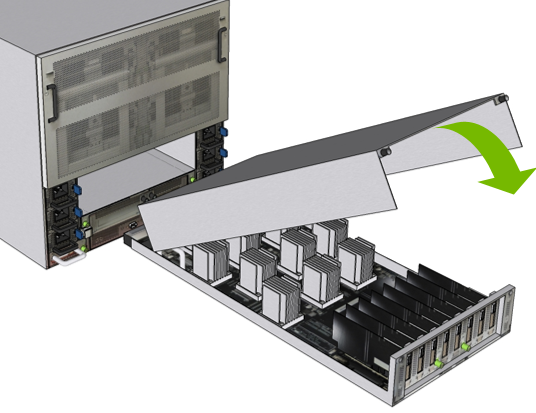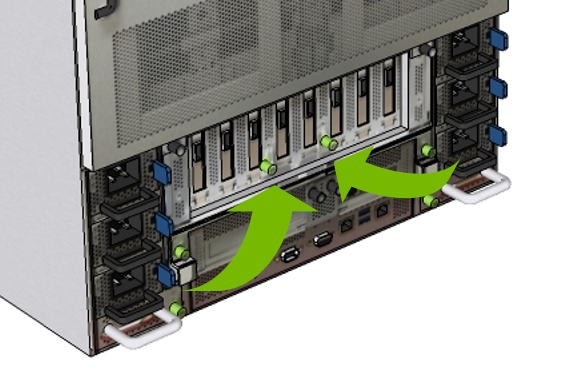I/O 托架拆卸和安装
I/O 托架更换概述
这是 DGX-2 系统上更换 I/O 托架过程的概要介绍。
- 从 NVIDIA 企业支持部门获取更换的 I/O 托架。
- 关闭系统。
- 标记所有 I/O 托架电缆并拔下它们。
- 卸下 I/O 托架,将其放在坚固、平坦的表面上,然后打开盖子。
- 卸下所有 ConnectX-5 网卡,方法是卸下固定网卡的螺钉,然后卸下网卡。
- 将所有 ConnectX-5 网卡安装到新的 I/O 托架中。
- 盖上 I/O 托架的盖子,然后将托架插入系统。
- 使用标签作为参考,插入所有电缆。
- 开启系统电源。
- 使用 nvsm health 验证所有 ConnectX-5 网卡是否运行正常且可访问。